作为一款备受好评的轻薄型笔记本电脑,戴尔XPS13拥有出色的性能和长久的续航时间。然而,为了充分发挥其优势,正确的充电方式和技巧至关重要。本文将为您介...
2025-07-06 126 戴尔
随着Windows7的退出和Windows10的推出,许多戴尔电脑用户都希望将其系统升级到最新的Windows10操作系统。本文将提供一份详细的戴尔电脑Win10系统安装教程,帮助您顺利完成升级。
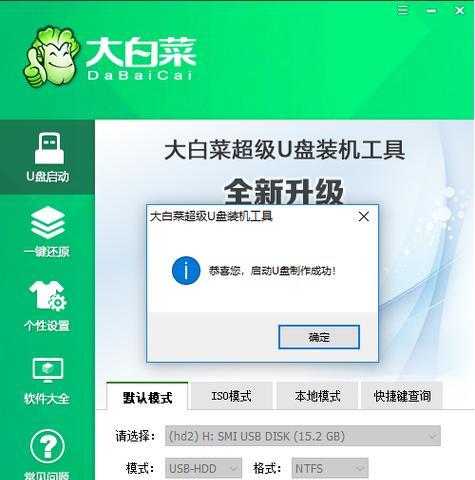
检查电脑硬件兼容性
在开始安装Win10之前,您需要确保您的戴尔电脑的硬件兼容性。请确认您的电脑型号、处理器、内存和硬盘等组件满足Win10的最低要求。
备份重要数据
在进行任何操作之前,务必备份您的重要数据,以防止数据丢失。可以使用外部存储设备或云存储服务来备份您的文件和文件夹。
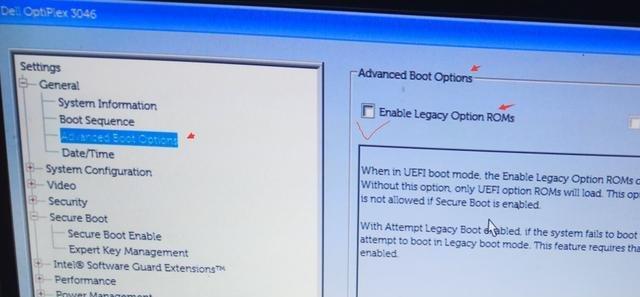
获取Win10安装媒体
在开始安装之前,您需要获得一个可启动的Win10安装媒体。您可以通过购买Win10安装盘或下载官方的Win10ISO文件来获取。
准备启动设备
将Win10安装媒体插入您的戴尔电脑中,并重启电脑。在启动时,按下相应的键(通常是F2、F12或Del键)进入BIOS设置。
设置启动顺序
在BIOS设置中,找到“启动顺序”选项,并将光驱或USB设备调整为第一启动选项。保存更改并退出BIOS设置。
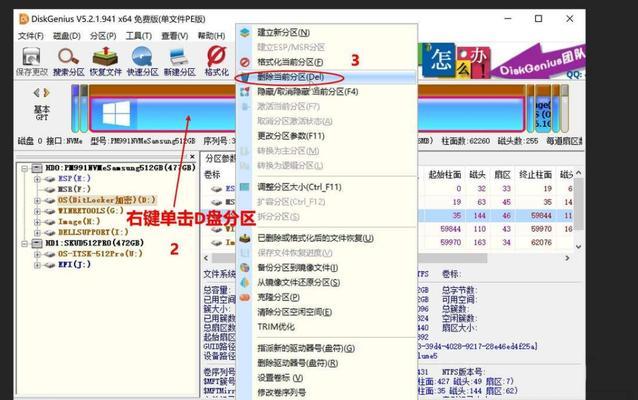
安装Win10系统
重新启动电脑后,Win10安装程序将会启动。按照屏幕上的提示,选择语言、时区和键盘布局等选项。
接受许可协议
阅读并接受Windows10的许可协议。点击“接受”继续安装过程。
选择安装类型
在安装类型页面上,选择“自定义:仅安装Windows(高级)”选项,以便进行清洁安装。
选择安装位置
选择您希望安装Win10的磁盘分区,并点击“下一步”继续安装。
系统安装和设置
安装程序会自动将Win10系统文件复制到您的电脑中,并在安装完成后进行初始设置。
账户设置
在设置账户页面上,选择您希望用于登录Win10的Microsoft账户或本地账户。
Windows更新和驱动程序安装
连接到互联网后,Win10会自动进行更新和驱动程序安装。请确保所有更新和驱动程序都完全安装。
重新安装应用程序和恢复数据
根据您的需求,重新安装您的应用程序,并从备份中恢复您的个人数据。
进行系统优化
进行系统优化可以提高Win10的性能和稳定性。您可以清理垃圾文件、优化启动项、设置电源计划等。
享受全新的Win10系统
现在,您已经成功完成了戴尔电脑的Win10系统安装。尽情享受全新的操作系统带来的便利和功能吧!
本教程详细介绍了如何在戴尔电脑上安装Win10系统。从准备工作到系统优化,我们一步一步地指导您完成整个安装过程。通过本教程,您将能够轻松地将戴尔电脑升级到最新的Windows10操作系统,享受更先进的功能和更好的性能。
标签: 戴尔
相关文章
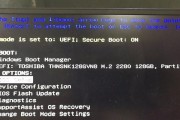
作为一款备受好评的轻薄型笔记本电脑,戴尔XPS13拥有出色的性能和长久的续航时间。然而,为了充分发挥其优势,正确的充电方式和技巧至关重要。本文将为您介...
2025-07-06 126 戴尔
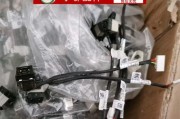
戴尔Vostro3445是一款具有出色性能和便携性的商务笔记本电脑。它结合了高效的处理器、大容量的存储空间以及轻薄的设计,为商务人士提供了一款理想的工...
2025-06-20 187 戴尔

随着科技的发展,笔记本电脑已经成为我们日常工作生活中必不可少的工具之一。而在众多笔记本电脑品牌中,戴尔6320备受瞩目。本文将从不同方面对戴尔6320...
2025-06-07 209 戴尔

戴尔15r1528是一款备受好评的笔记本电脑,它拥有出色的性能和卓越的使用体验。本文将从不同方面来介绍该产品,帮助读者更好地了解戴尔15r1528的特...
2025-06-03 243 戴尔
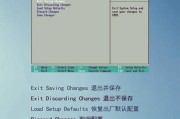
现在的电脑用户越来越多,有时我们需要重新安装系统来解决一些问题或者升级到更新的操作系统版本。而使用U盘来安装系统已经成为了一种非常便捷的方法。本文将详...
2025-05-16 200 戴尔
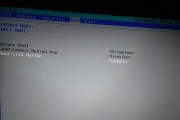
在使用戴尔电脑的过程中,由于各种原因,可能会导致系统崩溃或出现严重故障。为了解决这个问题,戴尔提供了一种便捷的方法,即通过USB恢复系统。本文将详细介...
2025-05-16 171 戴尔
最新评论